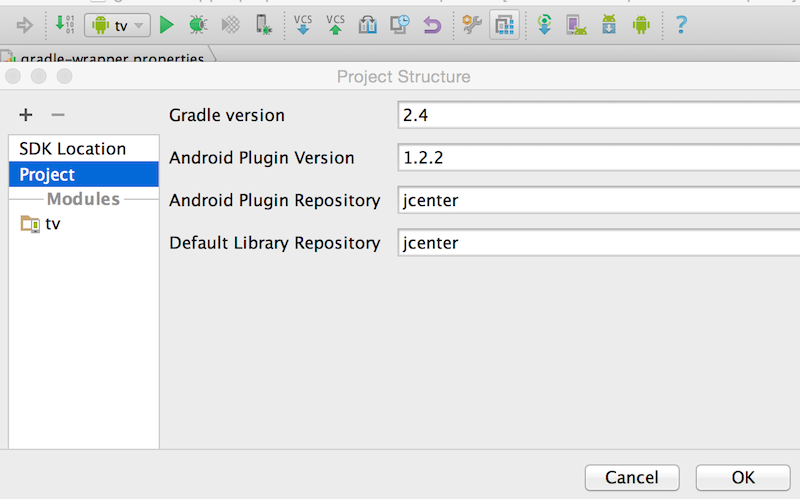优化android studio编译效率的方法
优化android studio编译效率的方法
引言
如果你之前用eclipse开发过Android app的化,转到android studio的第一反应也许就是:"编译速度有点慢". 表现的最明显的一点就是,当我使用eclipse开发的时候,选中了auto building.这个时候
我更改了几个字符,eclipse会速度非常快的编译出一个新的apk. 而android studio使用gradle编译,每次编译,即便是更改的代码量很少,也会按照预先设置的task的顺序,依次走完编译的各项流程.所以
这点就让人很痛苦. 然而问题总还是要被解决的,作者曾经亲眼看到过使用android studio仅仅用了2.5秒就编译完毕(在代码更改很少的情况下). 现在把如何优化gradle编译速度的方法记录在此,希望可以
帮助到广大的同行们.
准备工作
gradle现在最新的版本是2.4, 相比较之前的版本, 在编译效率上面有了一个非常大的提高,为了确保你的android项目使用的是最新版的gradle版本,有两种方法可以使用,下面依次进行介绍
1、在build.gradle中进行设置
在你的项目gradle文件内(不是app里面的gradle文件), 添加一个task, 代码如下:
task wrapper(type: Wrapper) {
gradleVersion = '2.4'
}然后打开terminal, 输入./gradlew wrapper, 然后gradle就会自动去下载2.4版本,这也是官方推荐的手动设置gradle的方法(http://gradle.org/docs/current/userguide/gradle_wrapper.html)
2、使用android studio对gradle版本进行设置
这种方法需要你去手动去gradle官网下载一个zip包,解压缩后,打开android studio 设置界面的Project Structure. 然后手动添加你解压缩后的gradle的磁盘路径即可,可以参考如下的图片
有一点需要注意的是,这种设置方法仅适用于在你的项目中使用gradle wrapper进行编译打包的操作(就是android studio默认需要的东东).如果你想使用gradle做其他的事情,请出门左转,去gradle官网(http://gradle.org)
守护进程,并行编译
通过以上步骤,我们设置好了android studio使用最新的gradle版本,下一步就是正式开启优化之路了. 我们需要将gradle作为守护进程一直在后台运行,这样当我们需要编译的时候,gradle就会立即跑过来然后
吭哧吭哧的开始干活.除了设置gradle一直开启之外,当你的工作空间存在多个project的时候,还需要设置gradle对这些projects并行编译,而不是单线的依次进行编译操作.
说了那么多, 那么怎么设置守护进程和并行编译呢?其实非常简单,gradle本身已经有了相关的配置选项,在你电脑的GRADLE_HOME这个环境变量所指的那个文件夹内,有一个.gradle/gradle.properties文件.
在这个文件里,放入下面两句话就OK了:
org.gradle.daemon=true
org.gradle.parallel=true有一个地方需要注意的是,android studio 本身在编译的时候,已经是使用守护进程中的gradle了,那么这里加上了org.gradle.daemon=true就是保证了你在使用命令行编译apk的时候也是使用的守护进程.
你也可以将上述的配置文件放到你project中的根目录下,以绝对确保在任何情况下,这个project都会使用守护进程进行编译.不过有些特殊的情况下也许你应该注意守护进程的使用,具体的细节参考http://gradle.org/docs/current/userguide/gradle_daemon.html#when_should_i_not_use_the_gradle_daemon
在使用并行编译的时候必须要注意的就是,你的各个project之间不要有依赖关系,否则的话,很可能因为你的Project A 依赖Project B, 而Project B还没有编译出来的时候,gradle就开始编译Project A 了.最终
导致编译失败.具体可以参考http://gradle.org/docs/current/userguide/multi_project_builds.html#sec:decoupled_projects。
还有一些额外的gradle设置也许会引起你的兴趣,例如你想增加堆内存的空间,或者指定使用哪个jvm虚拟机等等(代码如下)
org.gradle.jvmargs=-Xmx768m
org.gradle.java.home=/path/to/jvm
如果你想详细的了解gradle的配置,请猛戳http://gradle.org/docs/current/userguide/userguide_single.html#sec:gradle_configuration_properties
一个实验性的功能
最后一个要介绍的是incremental dexing, 这个功能目前还在试验阶段,android studio默认是关闭的, 作者个人是非常推荐的,程序员就是爱折腾啊.
开启incremental dexing也是非常简单的,就是在app级别的buid.gradle文件中加入下面的代码:
dexOptions {
incremental true
}感性您的阅读,希望这边文章可以对您有所帮助. 如果您有好的建议或者意见请联系我